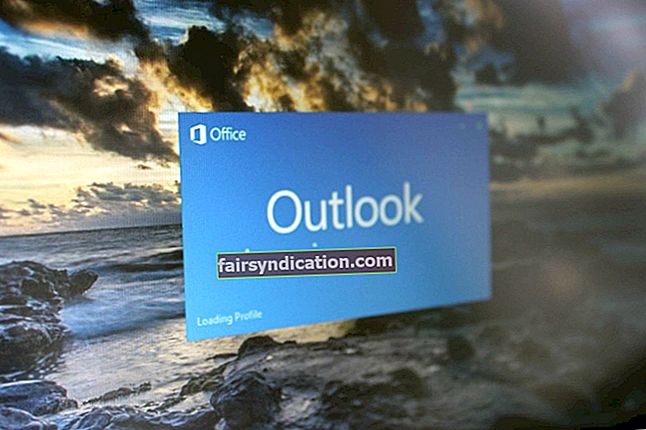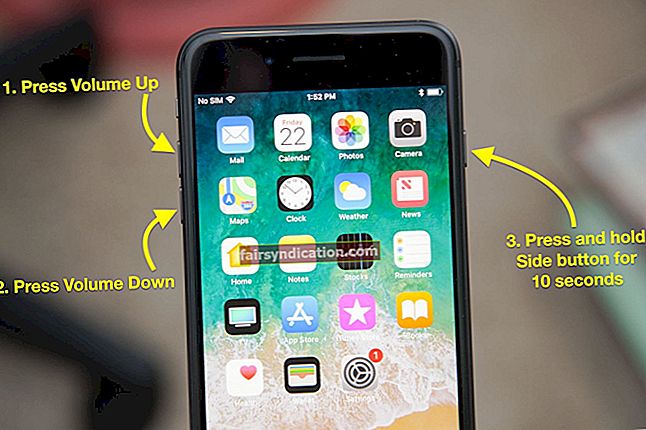إذا كنت من بين ملايين الأشخاص حول العالم الذين يشاركون في ألعاب متعددة اللاعبين ، فمن المحتمل أنك تمتلك حسابًا على Discord. يعد Discord أحد أفضل الطرق للاعبين للتفاعل وتنسيق اللعب ومشاركة معالم اللعب الخاصة بهم. ومع ذلك ، اشتكى بعض المستخدمين من عدم تمكنهم من تحديث Discord على أجهزة الكمبيوتر التي تعمل بنظام Windows 10. إذا كنت في نفس الموقف ، فسوف نوضح لك كيفية تحديث التطبيق دون مشاكل.
كيفية تحديث Discord على نظام التشغيل Windows 10؟
إذا كنت تتساءل عن كيفية تحديث Discord بشكل صحيح على نظام التشغيل Windows 10 ، فقد وصلت إلى المكان الصحيح. كواحد من أكثر تطبيقات الدردشة ثراءً بالميزات ، يستخدم Discord الكثير من الموارد ويحتاج إلى مجموعة متنوعة من أذونات التطبيق. يؤدي هذا غالبًا إلى تعارضه مع العمليات الأخرى على جهاز الكمبيوتر الخاص بك ، مما يجعله عرضة للمشكلات أثناء التحديثات. قد يكون هذا مرتبطًا ببرامج الأمان في نظامك أو ملفات Discord الموجودة على جهاز الكمبيوتر الخاص بك أو كليهما.
إذا استمر فشل التثبيت أو تحديث الإشعارات الفاشلة عند محاولة تحديث Discord على جهاز الكمبيوتر الذي يعمل بنظام Windows 10 ، فجرّب إحدى الطرق التالية لحل المشكلة.
الطريقة الأولى: تعطيل Windows Defender
يستخدم Windows Defender - برنامج مكافحة الفيروسات المضمن في نظام التشغيل Windows 10 - بعض المصنفات العدوانية التي تصنف أحيانًا ملفات جيدة تمامًا على أنها خطرة. لذلك ، إذا كنت تواجه مشكلات في تثبيت Discord ، فقد يكون ذلك بسبب أن Windows Defender يمنع تثبيته على جهاز الكمبيوتر الخاص بك.
سيسمح لك إيقاف تشغيل Windows Frewall لفترة قصيرة بتثبيت Discord دون تدخل.
- في بحث Cortana ، اكتب وركض إعدادات.
- اذهب إلى التحديث والأمان> أمان Windows> الحماية من الفيروسات والمخاطر> إدارة الإعدادات.
- تبديل ملف قم بتشغيل الحماية في الوقت الحقيقي الخيار ل إيقاف.
- احفظ التغييرات واخرج من التطبيق.
إذا نجح تحديث عميل Discord بعد هذه الخطوة ، فيمكنك العودة إلى Windows Security لإعادة تمكين الحماية في الوقت الحقيقي.
بدلاً من ذلك ، يمكنك اتباع هذه الخطوات لإلغاء حظر جميع الاتصالات الواردة في جدار حماية Windows Defender:
- يكتب جدار الحماية وحماية الشبكة في Cortana Search وتشغيل البرنامج.
- افتح اتصال الشبكة النشط الخاص بك.
- قم بإلغاء التحديد منع جميع الاتصالات الواردة تحت جدار حماية Windows Defender.
- تعطيل جدار الحماية.
الطريقة الثانية: تعطيل برنامج مكافحة الفيروسات الخاص بك
إذا لم تنجح الطرق المذكورة أعلاه ، فقد يكون الجاني هو برنامج مكافحة الفيروسات التابع لجهة خارجية. من المعروف أن بعض برامج مكافحة الفيروسات شديدة الحماس في سعيها وراء العناصر الخبيثة على جهاز الكمبيوتر الخاص بك. في بعض الأحيان يقومون بعزل ملفات التثبيت الدقيقة تمامًا ، وبالتالي تعطيل العملية.
للتأكد من أن برنامج مكافحة الفيروسات الخاص بك لا يحظر تحديث Discord الخاص بك ، افتح البرنامج وقم بتعطيل الحماية طوال مدة تثبيت التحديث. بدلا من ذلك ، يمكنك فتح مدير المهام وقتل جميع العمليات الجارية المرتبطة بمضاد الفيروسات الخاص بك.
لكي تكون في الجانب الآمن ، نوصي باستخدام مضاد فيروسات يجمع بين الأمان على مدار الساعة والقدرة على التمييز بين العناصر الخطرة والملفات الموثوقة. يوفر برنامج Auslogics Anti-Malware حزمة كاملة من الحماية الأولية ، وجدولة فحص مرنة ، وواجهة نظيفة وخوارزمية للكشف عن البرامج الضارة دقيقة بنسبة 100 بالمائة. انطلق وجربها.
الطريقة الثالثة: التحديث كمسؤول
من الممكن ألا يتم تحديث Discord لأنه يحتاج إلى امتيازات على مستوى المسؤول للتشغيل. لإصلاح هذا ، يجب عليك تثبيت التحديث كمسؤول.
قبل القيام بذلك ، تأكد من عدم وجود عملية Discord قيد التشغيل على جهاز الكمبيوتر الخاص بك. فتح مدير المهام وتحقق من عدم وجود عملية قيد التشغيل مرتبطة بـ Discord. إذا كان هناك أي منهم ، اقتلهم.
- انتقل إلى موقع تحديث Discord الذي تم تنزيله.
- انقر بزر الماوس الأيمن فوق الملف واختر تشغيل كمسؤول لبدء عملية التحديث. تجاهل رسالة التحذير إذا ظهرت.
الطريقة الرابعة: التثبيت في مجلد مختلف
أبلغ بعض المستخدمين عن تحديث Discord ناجح عند التثبيت في مجلد مختلف. لن يضر محاولة نفس الشيء لمعرفة ما إذا كان يحل المشكلة.
- ابحث عن مجلد Discord على جهاز الكمبيوتر الخاص بك وانقله إلى موقع آخر.
- ابدأ عملية التحديث واختر موقع المجلد الجديد عندما يُطلب منك اختيار موقع التثبيت بواسطة معالج التثبيت.
الطريقة الخامسة: إعادة تسمية ملف التحديث:
- افتح مستكشف الملفات واكتب٪ LocalAppData٪ في حقل المسار. هذا يجب أن يطرح محلي مجلد فرعي داخل المخفي معلومات التطبيق مجلد.
- يجب أن تجد ملف Update.exe ملف في الخلاف مجلد.
- أعد تسميته إلى شيء آخر وحاول التثبيت.
الطريقة 6: إعادة تثبيت Discord
هناك طريقة أخرى للحصول على الإصدار المحدث من Discord على جهاز الكمبيوتر الذي يعمل بنظام Windows 10 وهي إجراء تثبيت جديد للتطبيق.
- حذف الخلاف وجميع الملفات والمجلدات المرتبطة به من جهاز الكمبيوتر الخاص بك. لا تنس عمل نسخة احتياطية من البيانات التي تحتاجها.
- قم بزيارة موقع Discord على الويب لتنزيل أحدث إصدار وتثبيته على جهاز الكمبيوتر الخاص بك. لا تنس تعطيل أي برنامج حماية يقوم بتشغيل التداخل.
يمكنك أيضًا محاولة تثبيت أحدث إصدار (والذي يتضمن التحديث) على إصدار Discord الموجود بالفعل على جهاز الكمبيوتر الخاص بك.
هذه ، باختصار ، هي الطرق الشائعة للتغلب على تحديث Discord الفاشل في Windows 10. لذا جربها للوصول إلى أحدث الإضافات إلى نظام الألعاب الغني بالميزات في Discord. كما ذكرنا سابقًا ، يعتمد الكثير على ما إذا كان هناك أي برنامج ، مثل Windows Defender أو برنامج مكافحة الفيروسات الأساسي ، والذي يعمل على حظر تثبيت Discord بشكل نشط. بالنسبة لأولئك الذين لا يستطيعون الاستغناء عن برامج الحماية ، فإن Auslogics Anti-Malware المذكورة أعلاه هي خيار مثالي غير تدخلي.